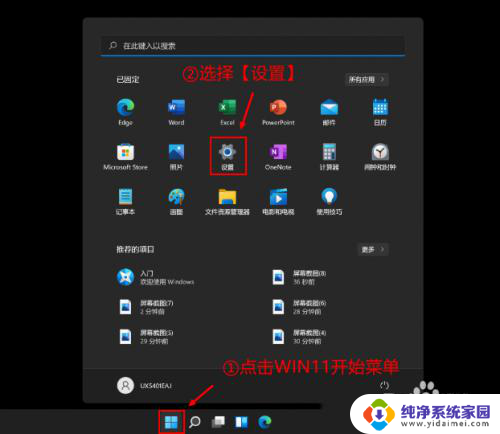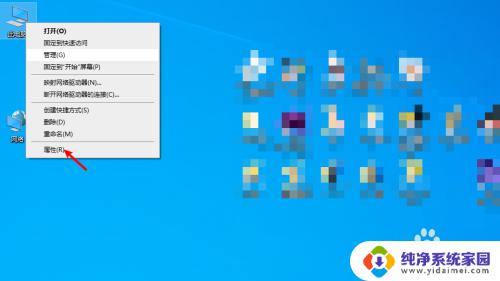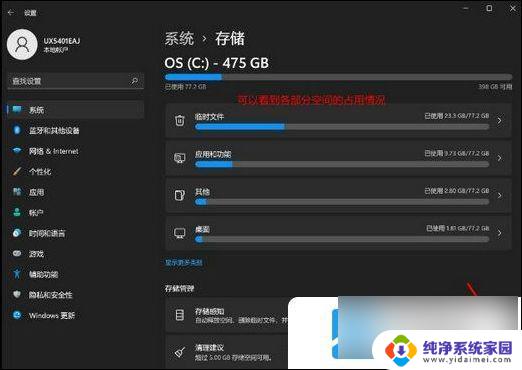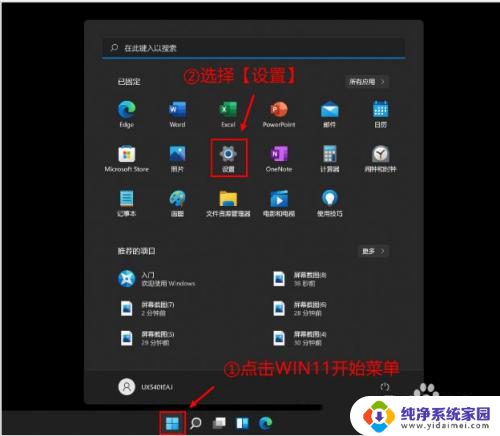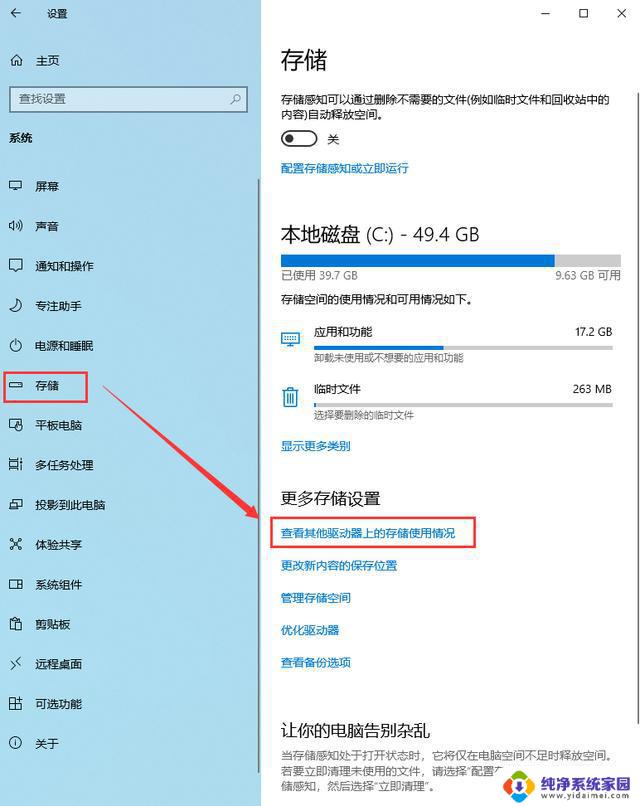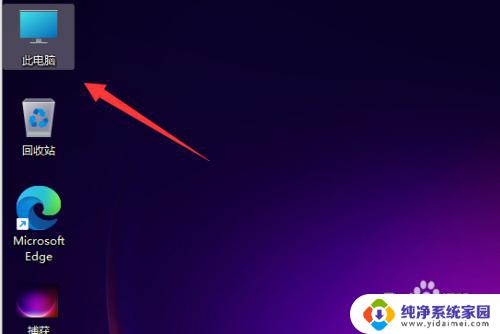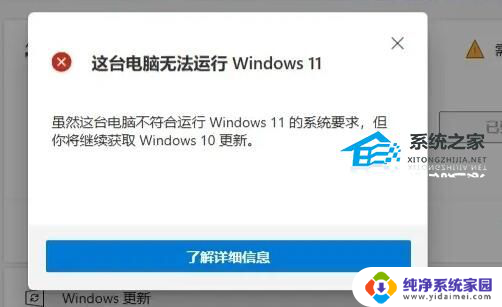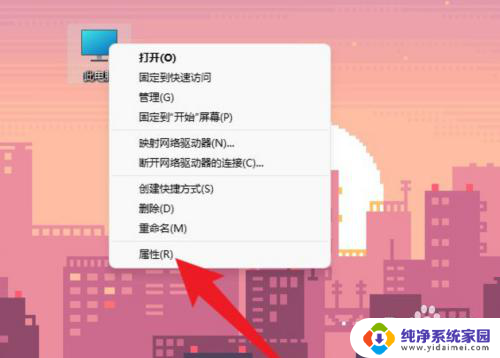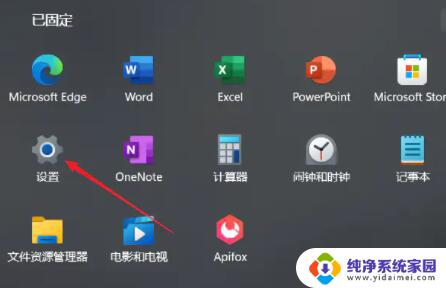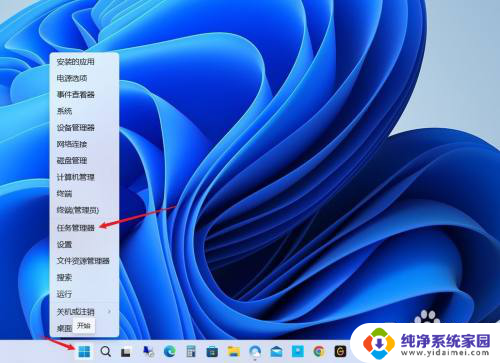win11内存资源不足 Win11电脑内存不足怎么清理
更新时间:2024-02-16 17:55:34作者:yang
随着Windows 11操作系统的推出,很多用户都将其安装在自己的电脑上,有些用户却面临着一个共同的问题——内存资源不足,当电脑的内存不足时,不仅会影响电脑的运行速度和性能,还可能导致系统的崩溃和死机。如何清理Win11电脑的内存资源呢?在本文中我们将提供一些有效的方法,帮助用户清理Win11电脑的内存资源,提高电脑的运行效率和稳定性。
1、按 Win 键,或点击居中任务栏上的开始。然后找到并点击设置;
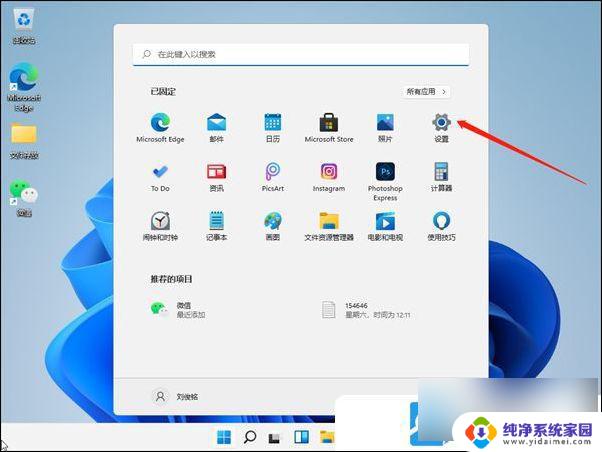
2、设置(Win+i)窗口,点击存储(存储空间、驱动器、配置规则);
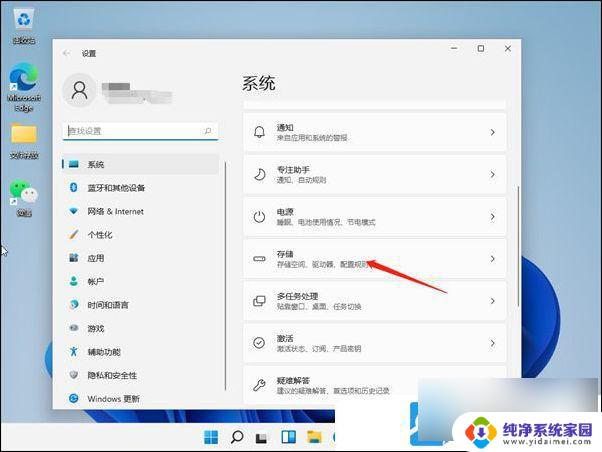
3、系统 - 存储下,找到临时文件,点击进去准备清理;
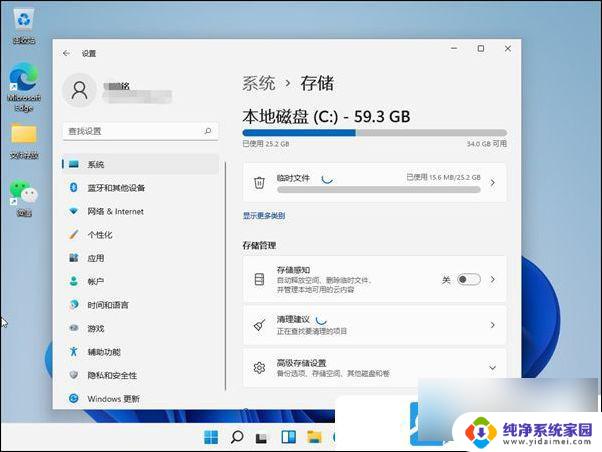
4、系统 - 存储 - 临时文件下,可以看到 临时文件占用的空间,点击删除文件,即可释放这些被占用的空间;
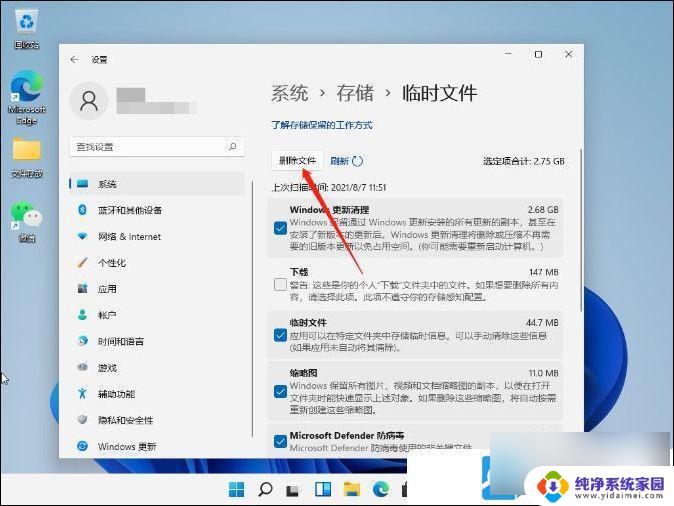
5、最后,只需要等电脑清理完成即可;
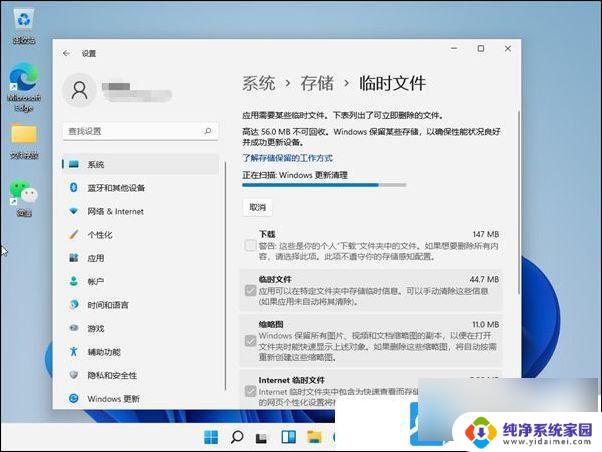
以上就是win11内存资源不足的全部内容,碰到同样情况的朋友们赶紧参照小编的方法来处理吧,希望能够对大家有所帮助。